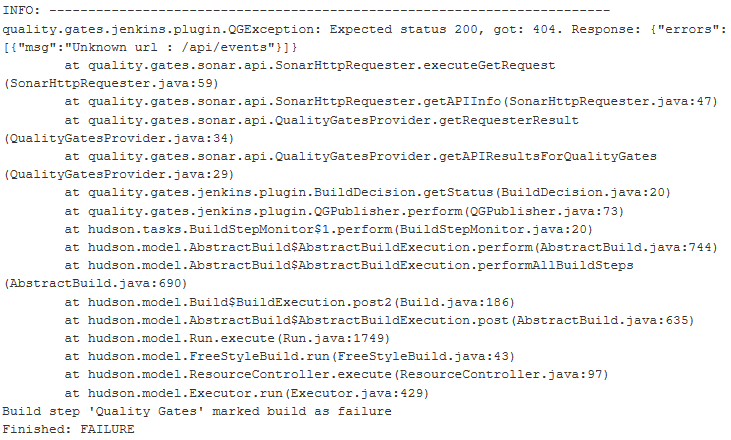一、安装Jenkins
(1)下载并安装配置Java Development Kit 8
[root@localhost ~]# rpm -ivh jdk-8u161-linux-x64.rpm
Preparing... ########################################### [100%]
1:jdk1.8 ########################################### [100%]
Unpacking JAR files...
tools.jar...
plugin.jar...
javaws.jar...
deploy.jar...
rt.jar...
jsse.jar...
charsets.jar...
localedata.jar...
[root@localhost ~]# vim /etc/profile
在最后添加以下信息
export JAVA_HOME=/usr/java/jdk1.8.0_161
export PATH=$PATH:$JAVA_HOME/bin
[root@localhost ~]# . /etc/profile
[root@localhost ~]# java -version
java version "1.8.0_161"
Java(TM) SE Runtime Environment (build 1.8.0_161-b12)
Java HotSpot(TM) 64-Bit Server VM (build 25.161-b12, mixed mode)
(2)运行Jenkins
下载jenkins.war
[root@localhost ~]# java -jar jenkins.war
Running from: /root/jenkins.war
webroot: $user.home/.jenkins
Feb 28, 2018 4:07:11 PM Main deleteWinstoneTempContents
WARNING: Failed to delete the temporary Winstone file /tmp/winstone/jenkins.war
Feb 28, 2018 4:07:12 PM org.eclipse.jetty.util.log.Log initialized
INFO: Logging initialized @586ms to org.eclipse.jetty.util.log.JavaUtilLog
Feb 28, 2018 4:07:12 PM winstone.Logger logInternal
INFO: Beginning extraction from war file
......
......
......
Jenkins initial setup is required. An admin user has been created and a password generated.
Please use the following password to proceed to installation:
86edba508edf4d04859113d89a763f47
This may also be found at: /root/.jenkins/secrets/initialAdminPassword
*************************************************************
*************************************************************
*************************************************************
Feb 28, 2018 4:07:45 PM hudson.model.UpdateSite updateData
INFO: Obtained the latest update center data file for UpdateSource default
Feb 28, 2018 4:07:47 PM hudson.model.DownloadService$Downloadable load
INFO: Obtained the updated data file for hudson.tasks.Maven.MavenInstaller
Feb 28, 2018 4:07:57 PM hudson.model.UpdateSite updateData
INFO: Obtained the latest update center data file for UpdateSource default
Feb 28, 2018 4:07:57 PM hudson.WebAppMain$3 run
INFO: Jenkins is fully up and running
Feb 28, 2018 4:08:01 PM hudson.model.DownloadService$Downloadable load
INFO: Obtained the updated data file for hudson.tools.JDKInstaller
Feb 28, 2018 4:08:01 PM hudson.model.AsyncPeriodicWork$1 run
INFO: Finished Download metadata. 41,401 ms
(3)解锁Jenkins
用上面的那行密码解锁Jenkins后才能继续配置
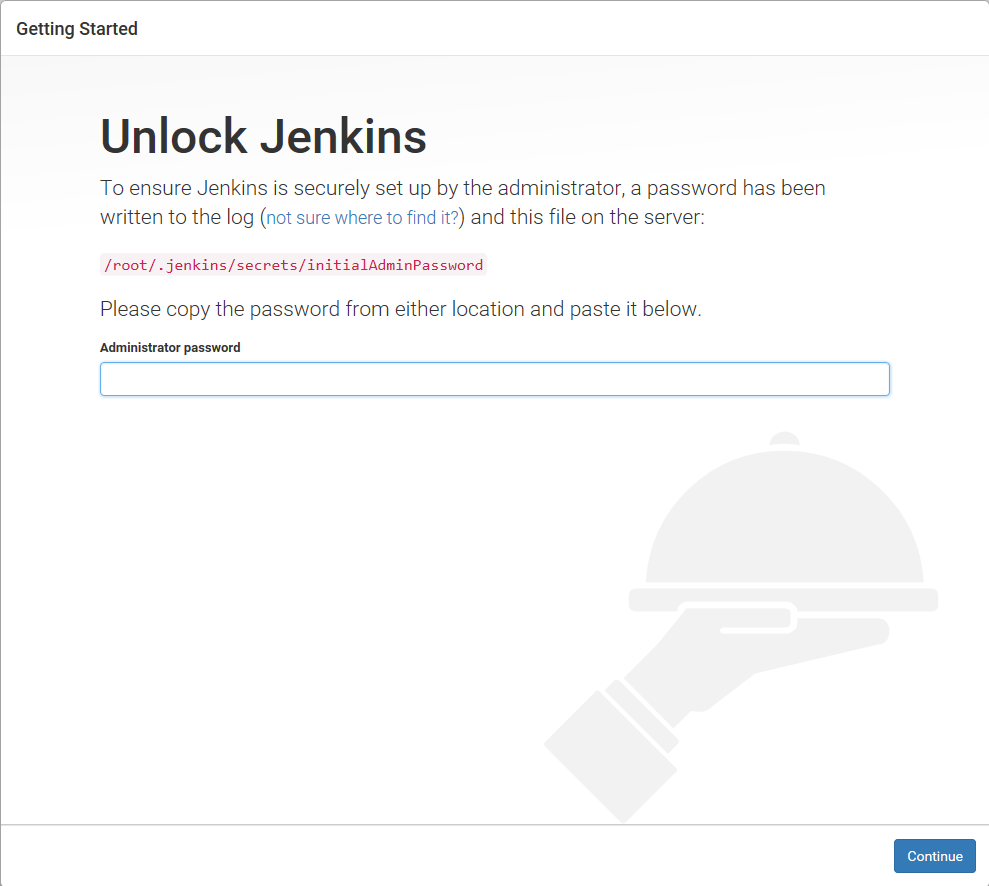
点击Continue
(4)安装插件(安装默认插件)
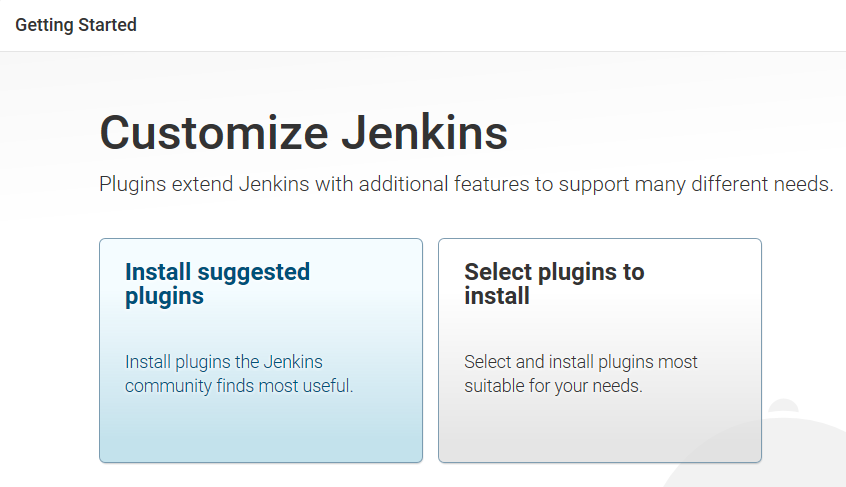
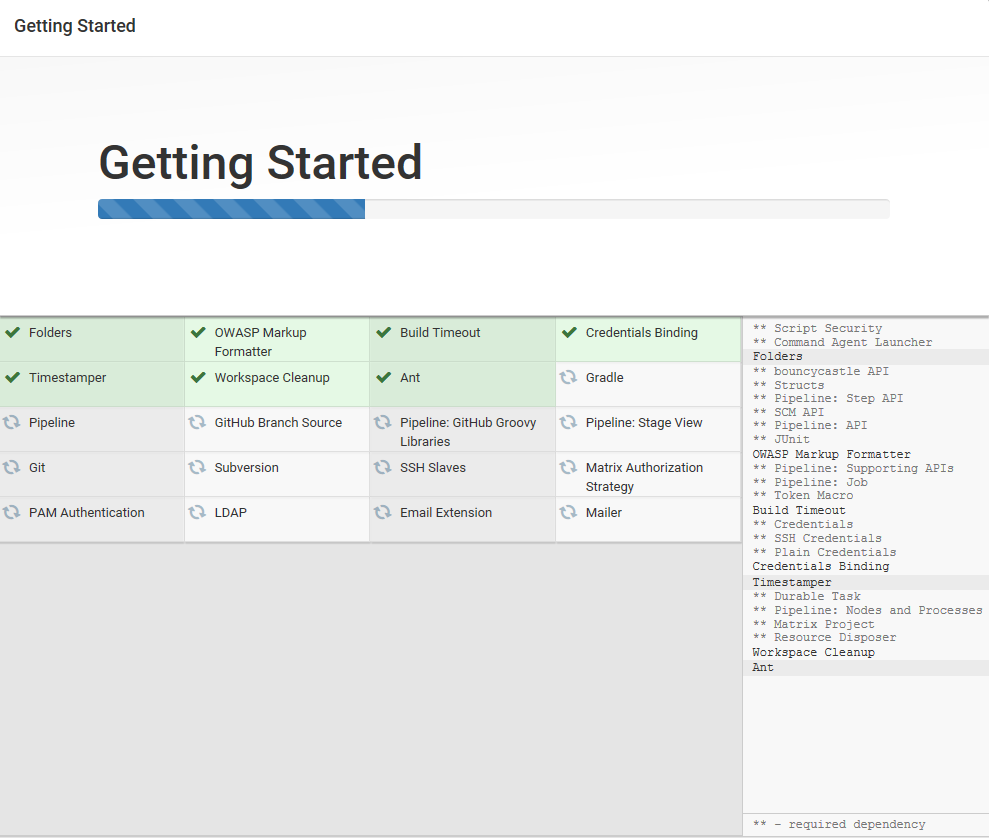
(5)配置管理员账户
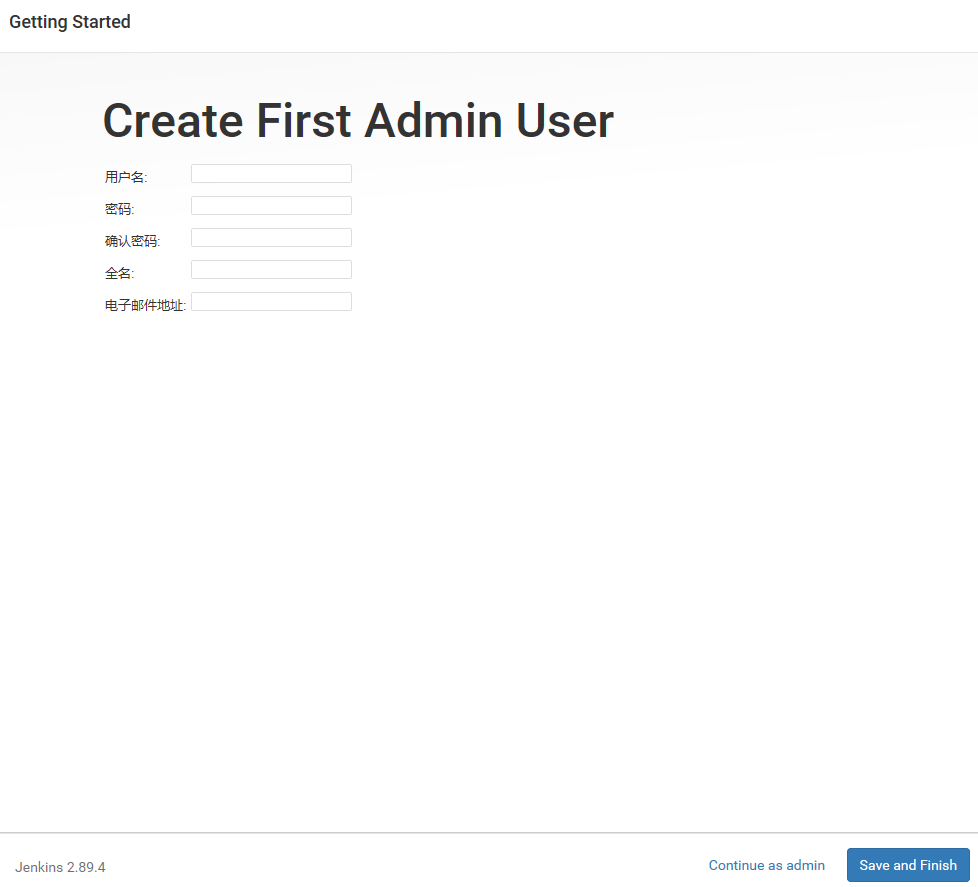
(6)准备就绪
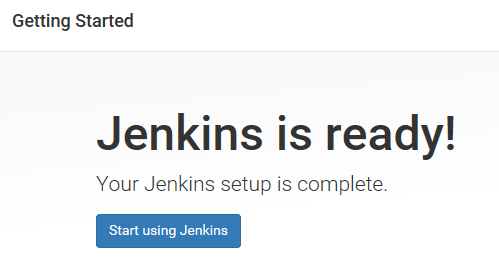
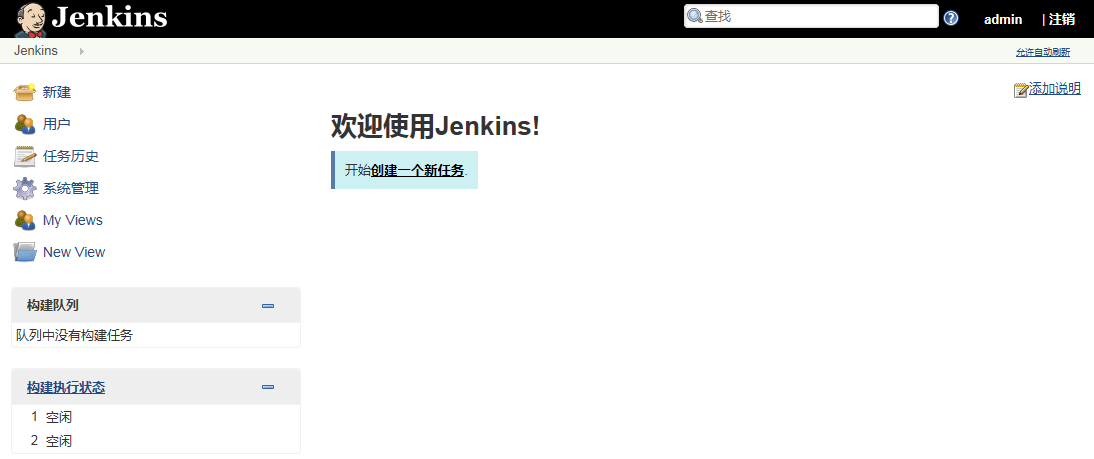
二、配置Jenkins
(1)配置JDK
点击系统管理—>全局工具管理
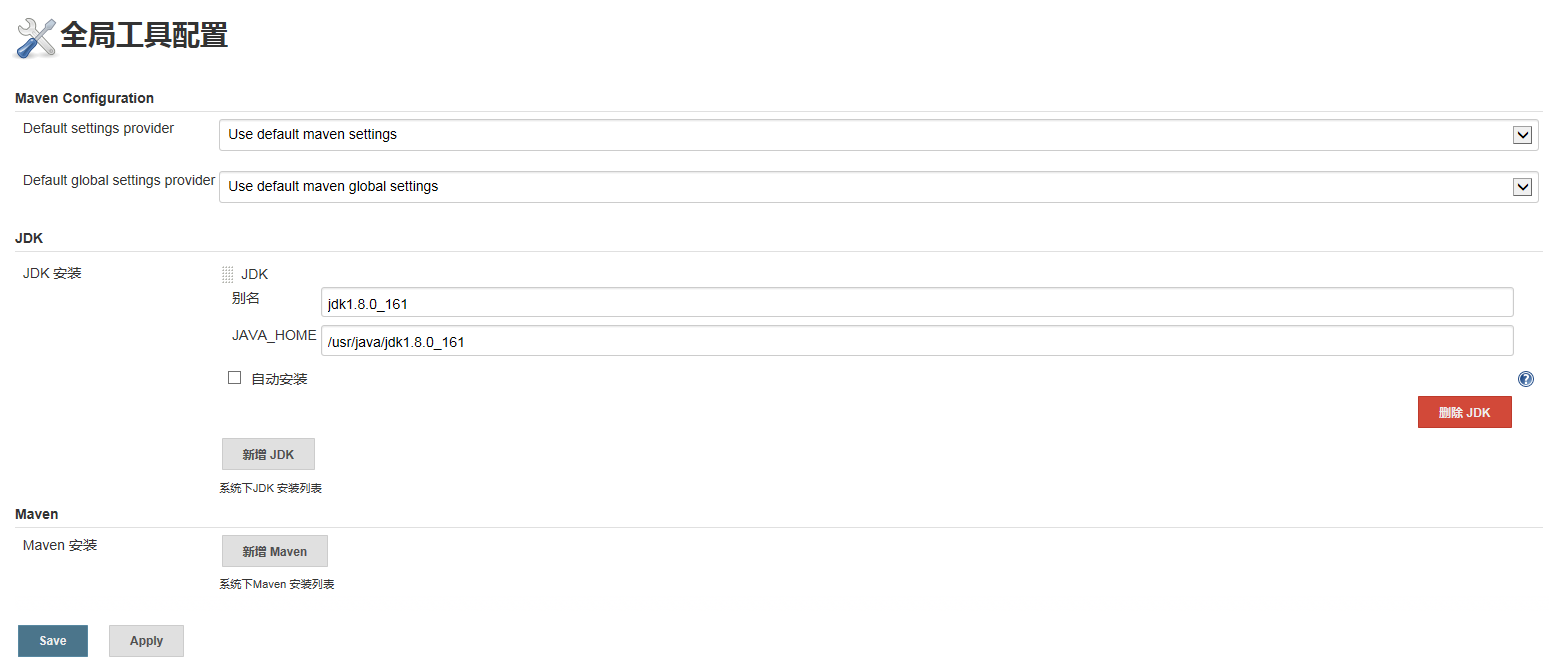
如果有多个应用程序,需要不同的JDK版本,可以在这里添加多个JDK
(2)配置Maven
http://mirrors.hust.edu.cn/apache/maven/maven-3/3.5.2/binaries/
[root@localhost ~]# tar -zxvf apache-maven-3.5.2-bin.tar.gz
[root@localhost ~]# mv apache-maven-3.5.2 /usr/local/maven3
设置环境变量,在/etc/profile中添加
export MAVEN_HOME=/usr/local/maven3
export PATH=$PATH:$JAVA_HOME/bin:$MAVEN_HOME/bin
[root@localhost ~]# source /etc/profile
[root@localhost ~]# mvn -v
Apache Maven 3.5.2 (138edd61fd100ec658bfa2d307c43b76940a5d7d; 2017-10-18T15:58:13+08:00)
Maven home: /usr/local/maven3
Java version: 1.8.0_161, vendor: Oracle Corporation
Java home: /usr/java/jdk1.8.0_161/jre
Default locale: en_US, platform encoding: UTF-8
OS name: "linux", version: "2.6.32-573.el6.x86_64", arch: "amd64", family: "unix"
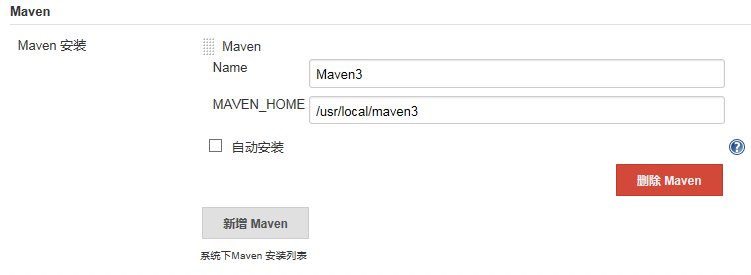
三、创建和配置基于Maven的JEE Web应用程序
创建一个基于Maven的Jenkins构建作业,执行pom.xml文件进行编译、单元测试并创建一个包文件。
安装Maven项目插件:Maven Integration plugin
在Jenkins仪表盘单击开始新任务,选择Maven项目,点击“确定”
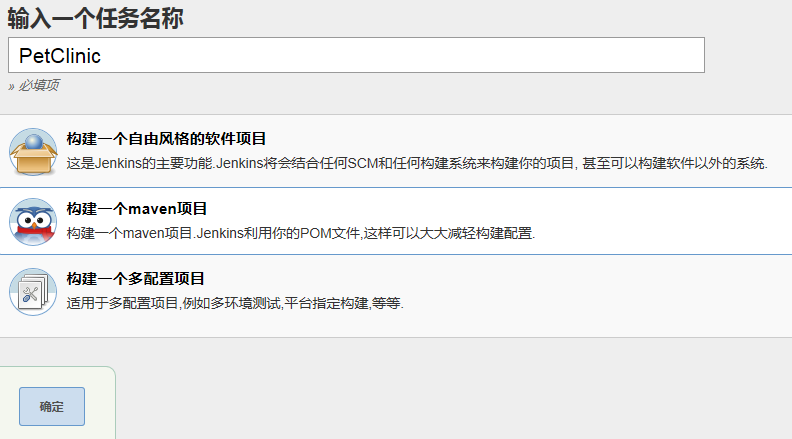
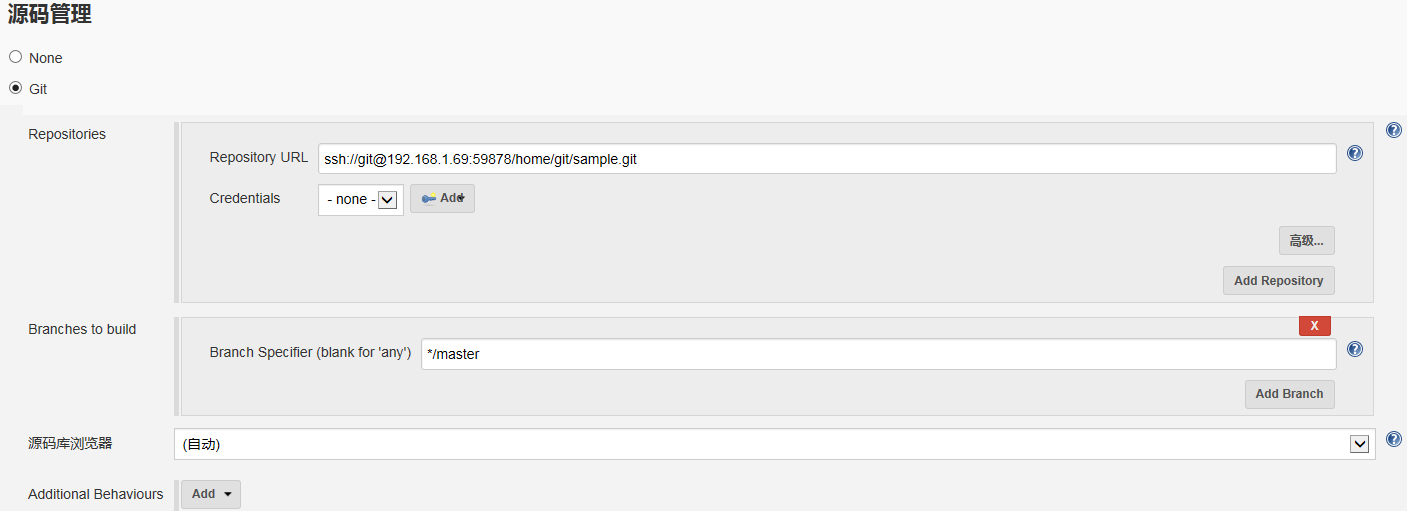
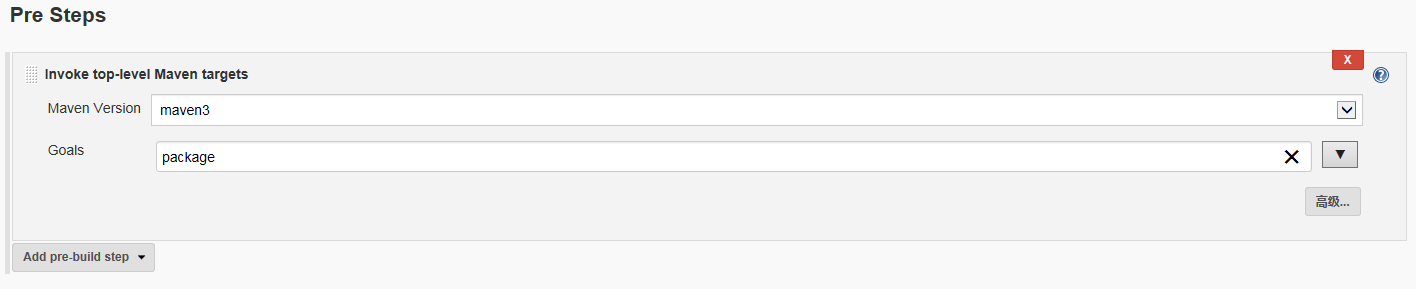
package目标将编译源代码,执行单元测试用例,并在Java上下文创建一个包或war文件。
单击Apply和Save
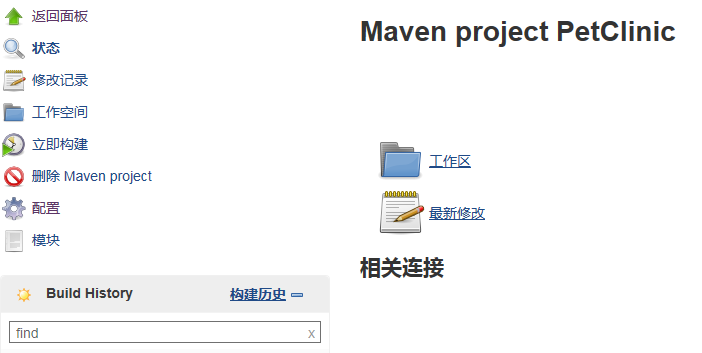
点击立即构建
等待Maven的package目标在Jenkins中执行,将编译所有资源文件,执行用Junit编写的单元测试用例,并创建一个需要在Tomcat或JBoss上部署的WAR文件。
如果构建成功,我们的目标就实现了,这就是持续集成。
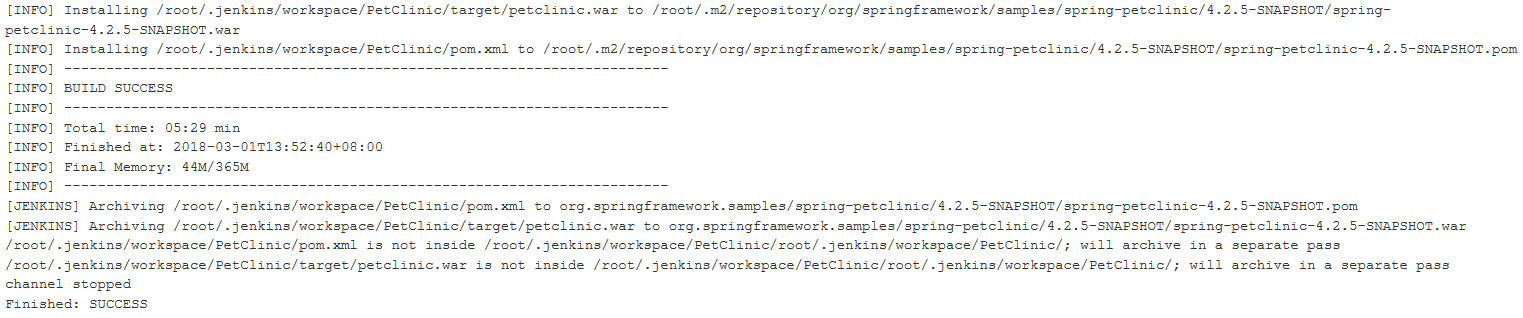
报错处理:
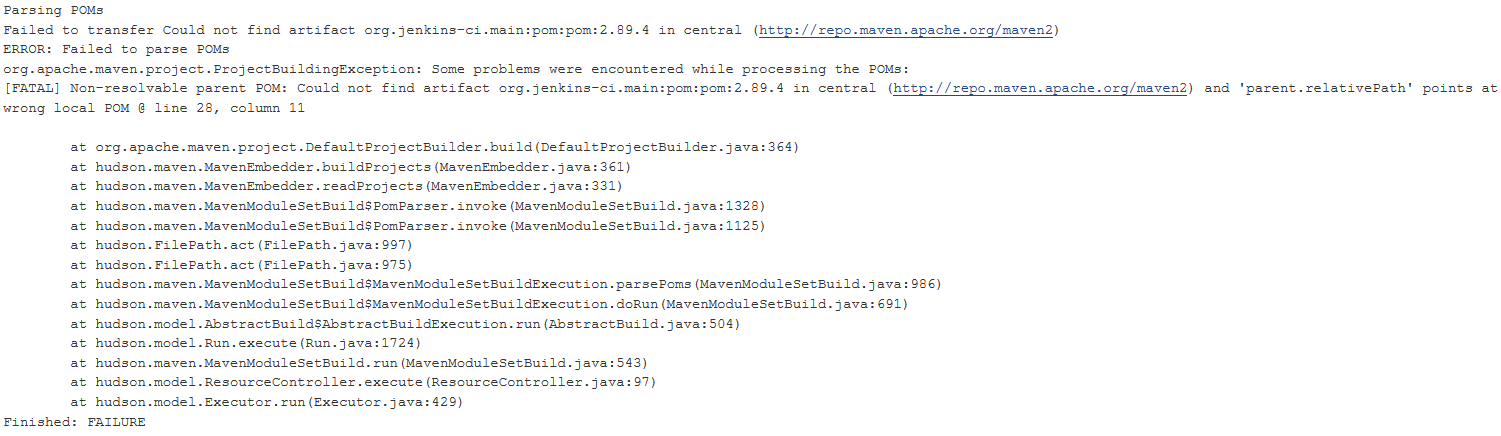
解决:
查看pom.xml的配置路径是否有误,尽量写绝对路径/root/.jenkins/workspace/PetClinic/pom.xml
四、单元测试用例结果
要检查单元测试的执行情况,在项目仪表盘上点击Test Result(确保构建时是成功的)
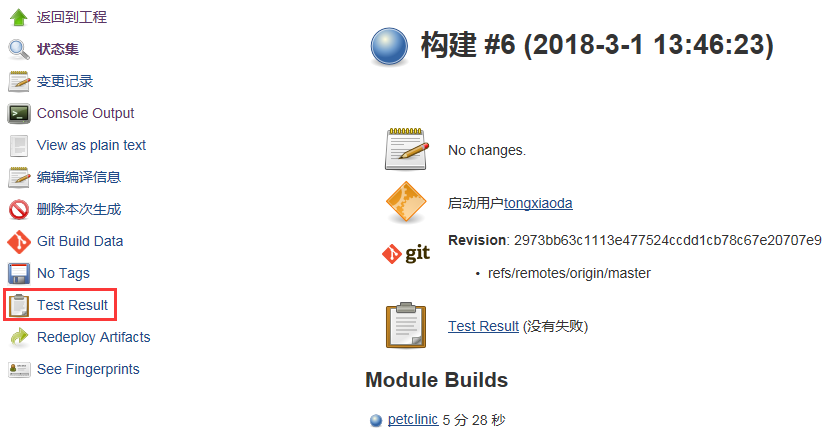
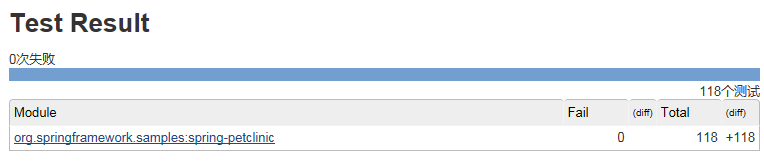
五、主代理架构
场景:
一个Jenkins服务器作为主节点,另一个Jenkins服务器(包含一些特定工具)作为代理,主节点可以访问在其他服务器上的可用资源,执行特定操作。
配置步骤如下:
系统管理—>管理节点
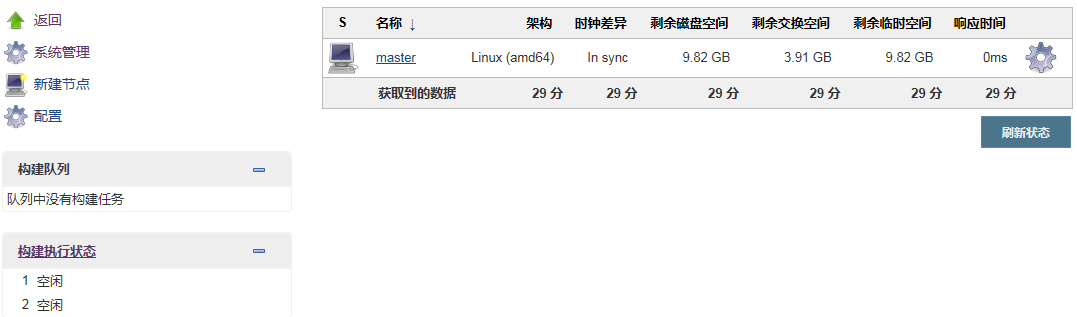
新建节点
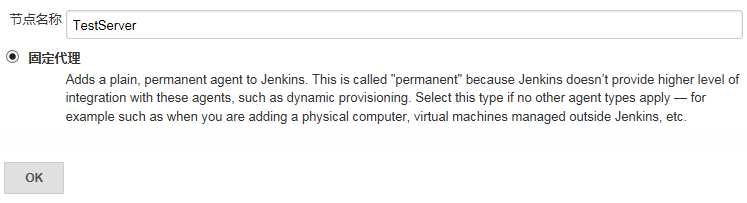
这里需要注意的事,从节点中默认没有Launch agent via Java Web Start选项
解决:
系统管理—>全局安全配置—>"TCP port for JNLP agents"配置为随机—>Agent protocols

填写相关信息
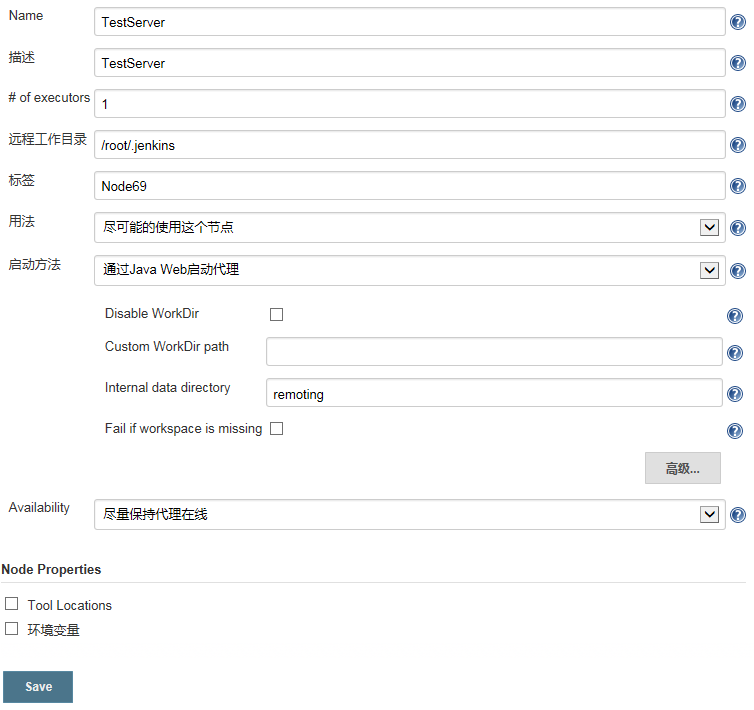
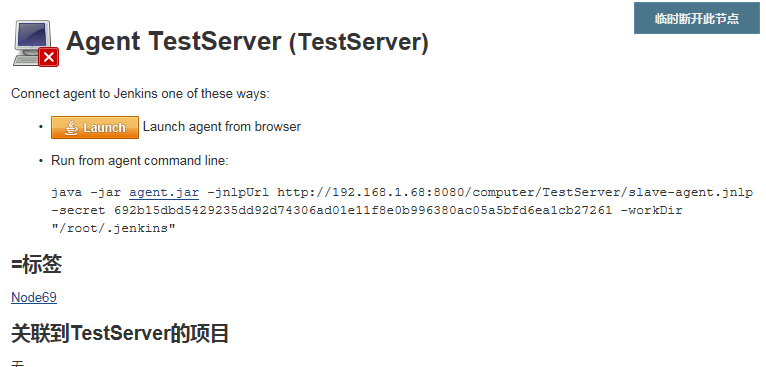
先在上面的页面上下载agent.jar包,然后在代理服务器上执行上面的命令
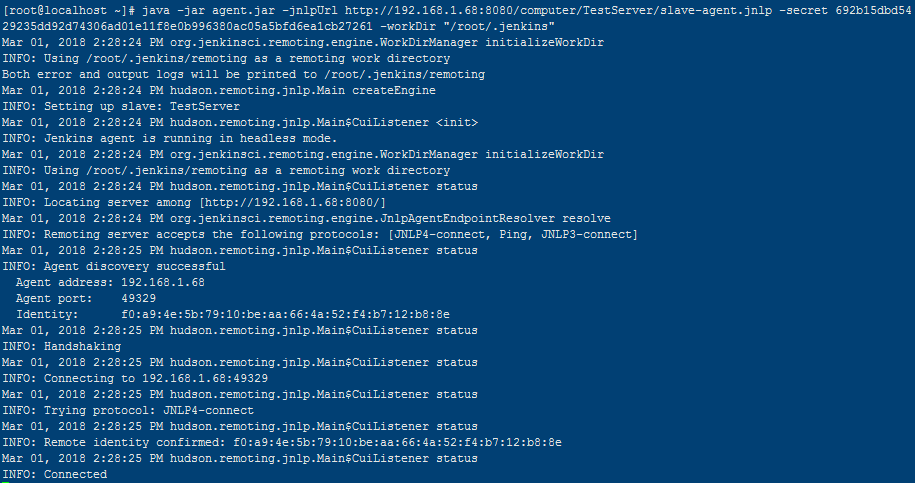
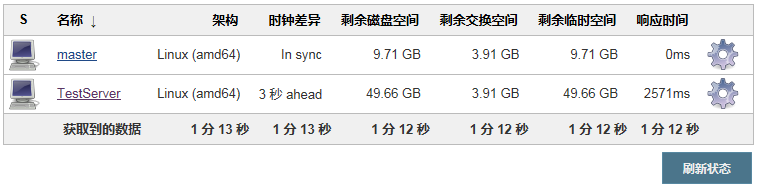
确保执行所需的工具在主节点上已经配置,主节点可以使用这些安装组件执行作业
在项目配置中选择如下选项
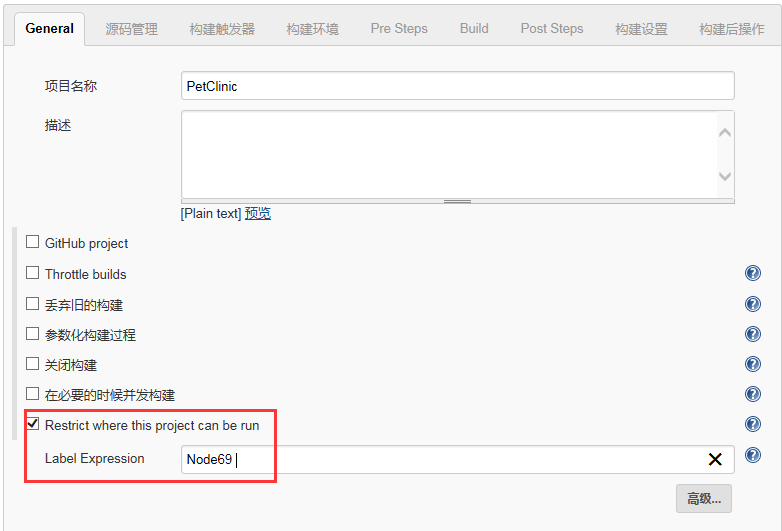
在从节点配置中选择并添加以下内容

六、集成Jenkins和SonarQube
系统管理—>管理插件—>可选插件—>SonarQube插件
系统管理—>系统设置—>Add SonarQube
安装SonarQube
[root@localhost ~]# mv sonarqube-7.0 /usr/local/sonarqube7
[root@localhost ~]# vim /etc/profile
[root@localhost ~]# source /etc/profile
创建数据库
CREATE DATABASE sonar CHARACTER SET utf8 COLLATE utf8_general_ci;
CREATE USER 'sonar' IDENTIFIED BY 'MY@)!*sql2018';
GRANT ALL ON sonar.* TO 'sonar'@'%' IDENTIFIED BY 'MY@)!*sql2018';
GRANT ALL ON sonar.* TO 'sonar'@'localhost' IDENTIFIED BY 'MY@)!*sql2018';
FLUSH PRIVILEGES;
修改配置文件
[root@localhost conf]# vim sonar.properties
sonar.jdbc.username=sonar
sonar.jdbc.password=MY@)!*sql2018
sonar.jdbc.url=jdbc:mysql://localhost:3306/sonar?useUnicode=true&characterEncoding=utf8&rewriteBatchedStatements=true&useConfigs=maxPerformance&useSSL=false
sonar.web.host=0.0.0.0
sonar.web.context=
sonar.web.port=8010
新版本加入了elasticsearch,需要普通用户运行,否则报错
[root@localhost logs]# groupadd elsearch
[root@localhost logs]# useradd elsearch -g elsearch -p elasticsearch
[root@localhost logs]# chown -R elsearch /usr/local/sonarqube7
[root@localhost logs]# chgrp -R elsearch /usr/local/sonarqube7
[root@localhost logs]# chown -R elsearch /usr/java/jdk1.8.0_161
[root@localhost logs]# chgrp -R elsearch /usr/java/jdk1.8.0_161
以新用户启动服务
[elsearch@localhost logs]$ /usr/local/sonarqube7/bin/linux-x86-64/sonar.sh start
Starting SonarQube...
Started SonarQube.
启动成功后在浏览器地址栏输入http://192.168.1.68:8010即可访问snoarQube.
缺省用户名和密码是 admin/admin
在SonarQube上得到身份验证令牌
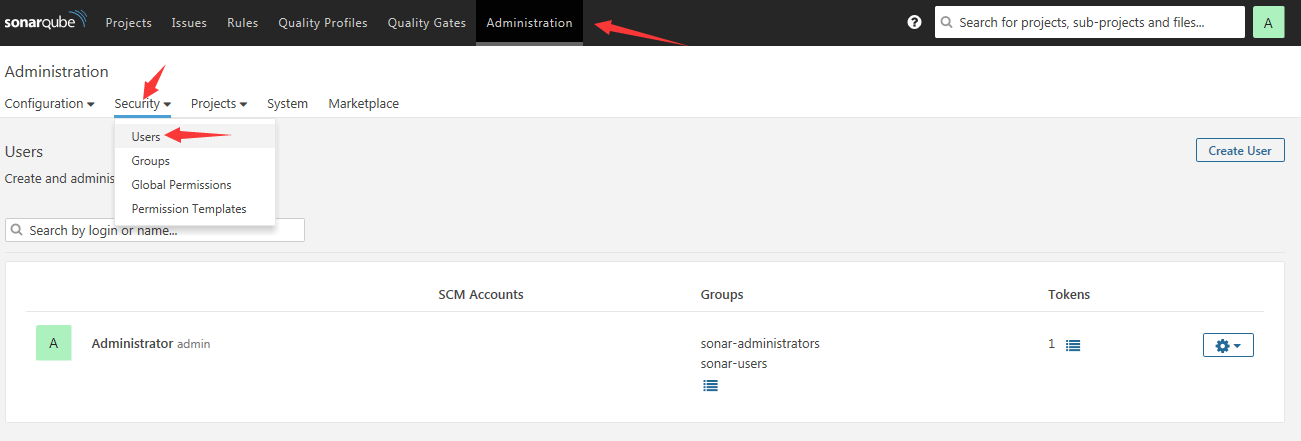
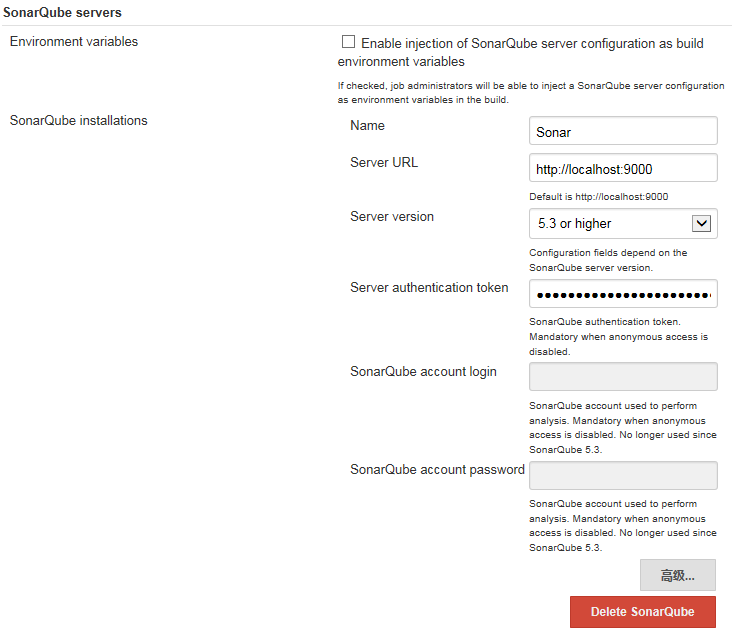
系统管理—>全局工具配置—>配置SonarQube Scanner自动安装
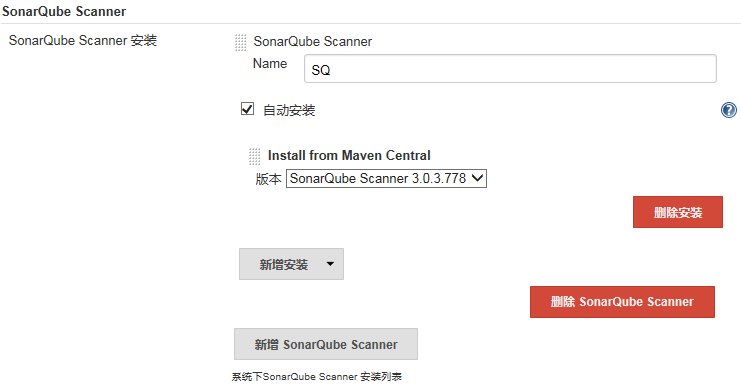
安装Quality gate插件,通过配置该插件,可以在SonarQube分析失败时放弃Jenkins构建作业。
新建一个新的自由式作业PetClinic-Code并配置SonarQube
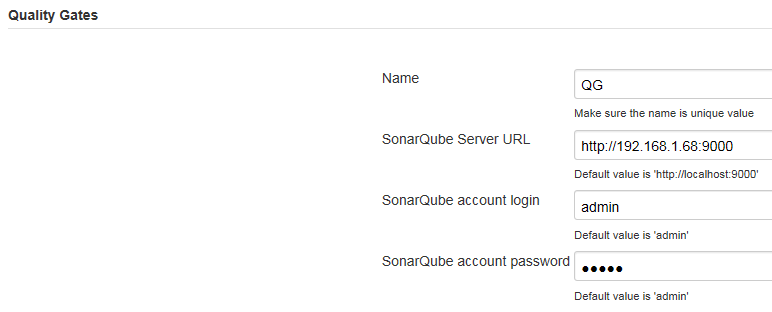
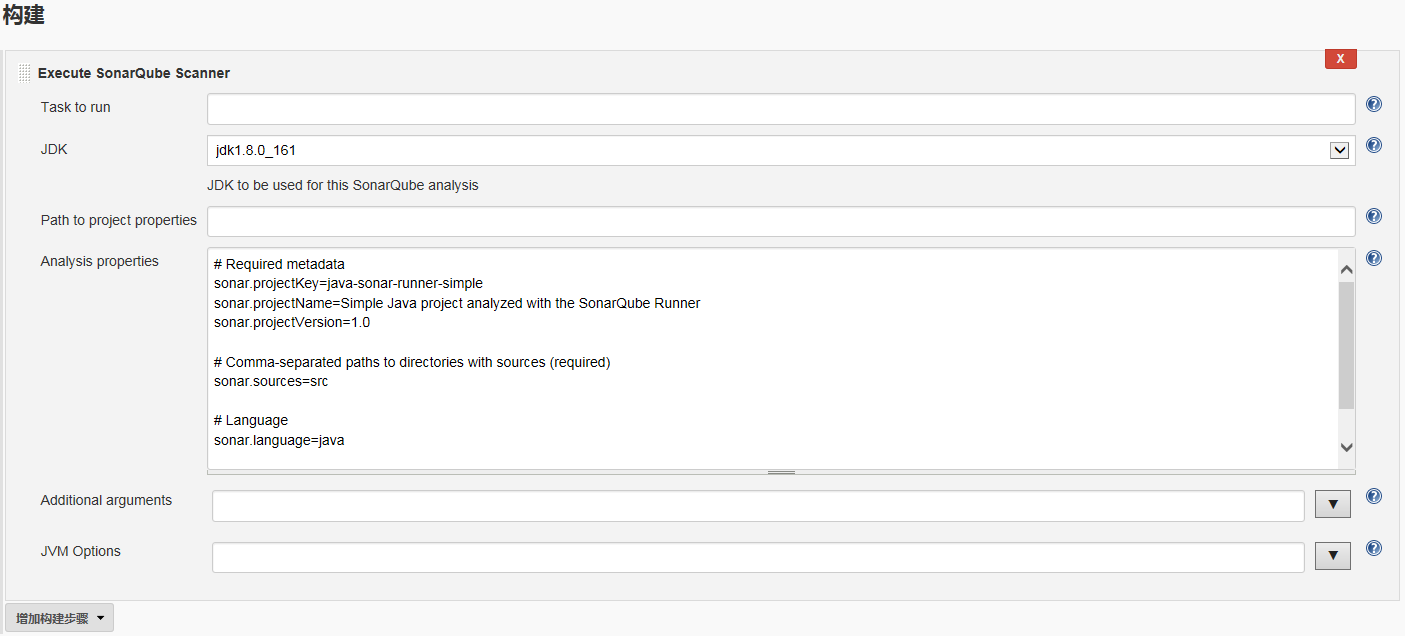
[root@localhost PetClinic]# ls /root/.jenkins/workspace/PetClinic/sonar-project.properties
# Required metadata
sonar.projectKey=java-sonar-runner-simple
sonar.projectName=Simple Java project analyzed with the SonarQube Runner
sonar.projectVersion=1.0
# Comma-separated paths to directories with sources (required)
sonar.sources=src
# Language
sonar.language=java
# Encoding of the source files
sonar.sourceEncoding=UTF-8
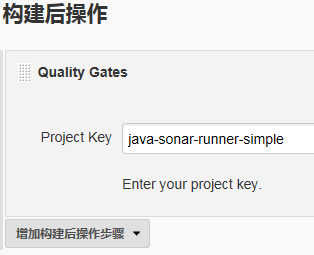
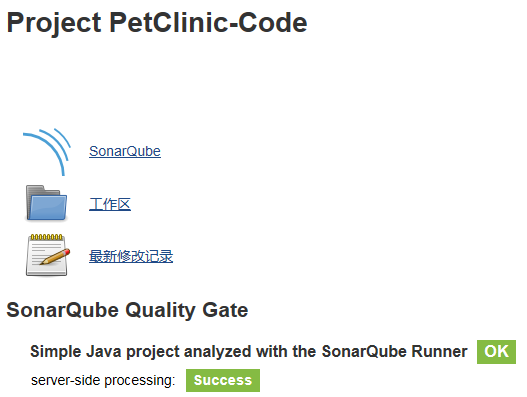
点击立即构建,在SonarQube服务器仪表盘上查看代码分析。
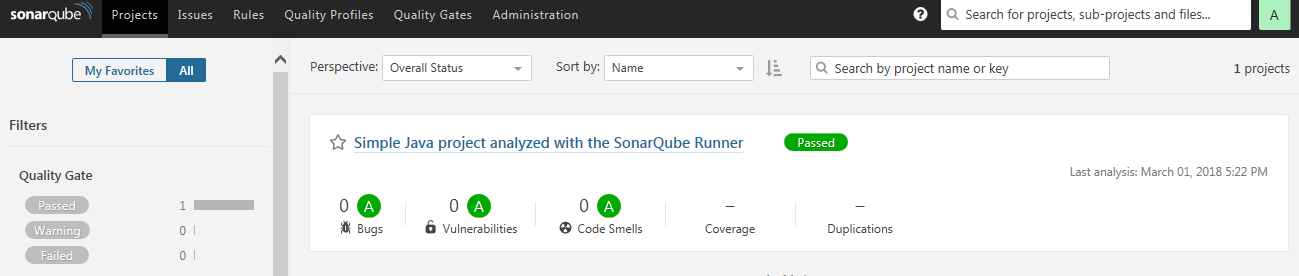
这就是在Jenkins中集成SonarQube的方法。
七、电子邮件通知
系统管理—>系统设置
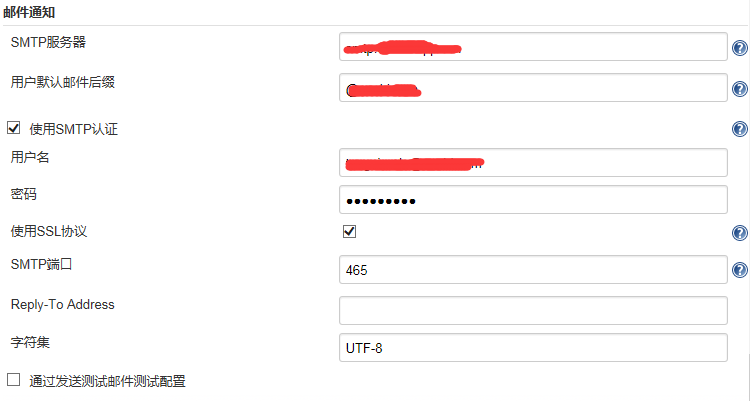

至此,Jenkins持续集成及代码分析已经部署完成。
补充:代码分析最后报错,有待解决